PPT設置主題的方法教程
時間:2023-02-02 11:16:53作者:極光下載站人氣:74
在powerpoint演示文稿中,有一個“設計”選項卡,在其中我們可以設置幻燈片的主題,設置主題的變體效果,設置幻燈片的大小尺寸,設置幻燈片的背景格式等等。使用其中的主題效果我們可以批量統一幻燈片的樣式效果,非常地方便實用。如果我們需要在PowerPoint演示文稿中設置PPT的主題,小伙伴們知道具體該如何進行操作嗎,其實操作方法是非常簡單的。我們只需要打開PPT后,點擊切換到“設計”欄,點擊“主題”欄的下拉箭頭就可以根據序列瀏覽選擇想要的主題效果了,設置某個主題效果后,還可以在變體欄進行個性化的調整。接下來,小編就來和小伙伴們分享具體的操作步驟了,有需要或者是有興趣了解的小伙伴們快來和小編一起往下看看吧!
操作步驟
第一步:打開需要設置主題的PPT進入編輯界面;
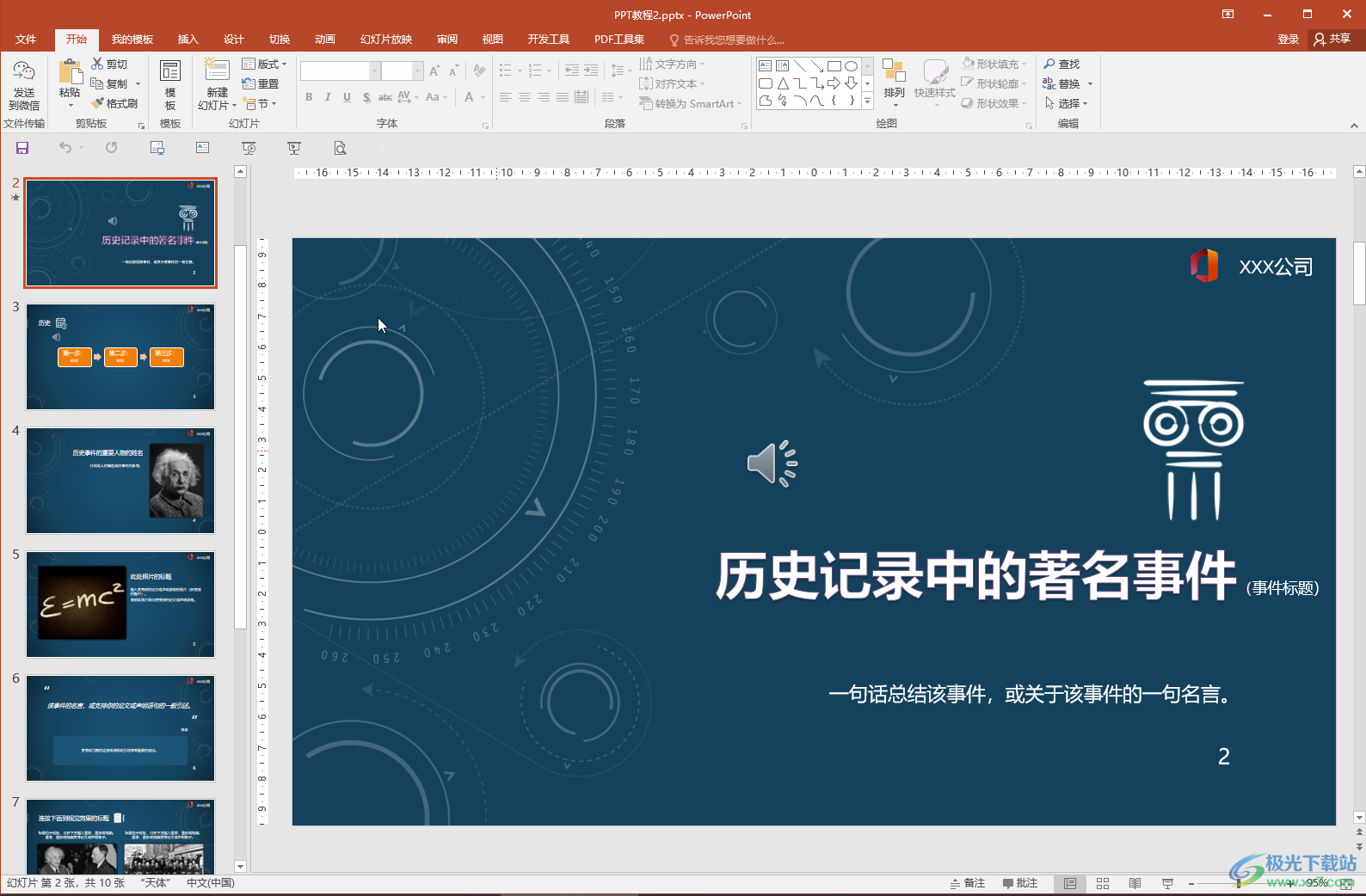
第二步:在“設計”選項卡中單擊“主題”欄中如圖所示的“其他”按鈕;
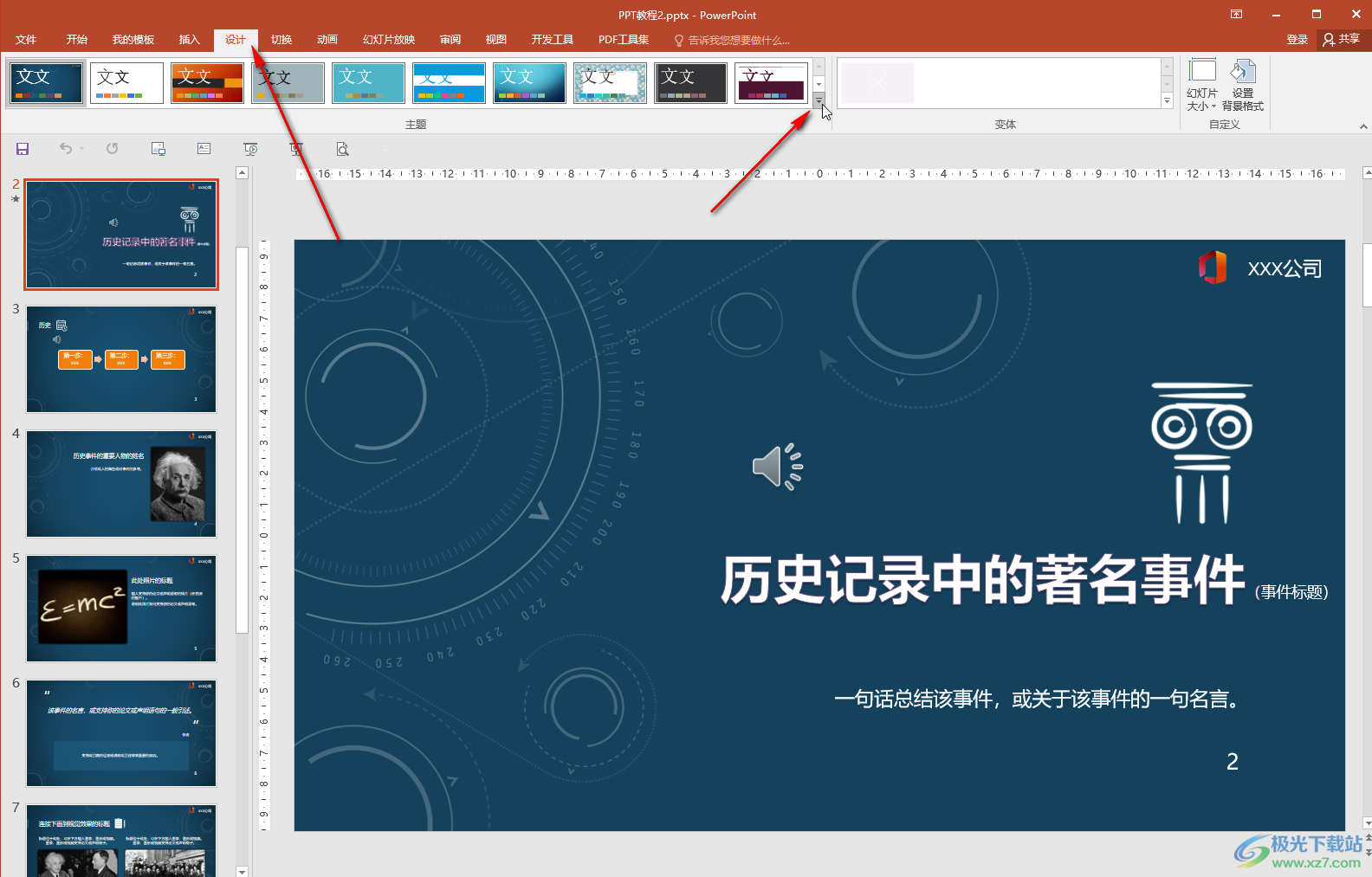
第三步:在展開的子選項中將鼠標懸停就可以看到預覽效果了;
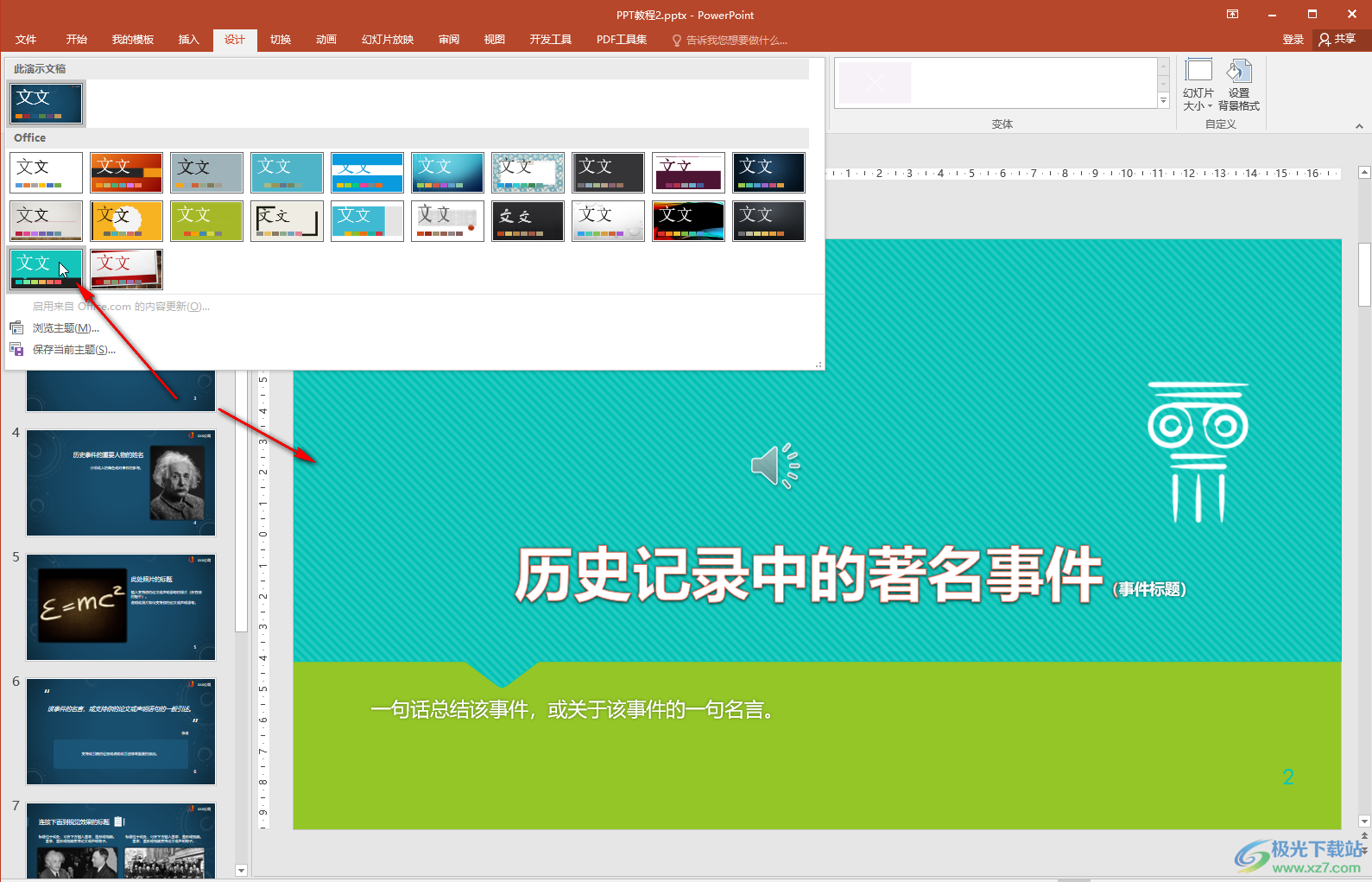
第四步:點擊一下某個主題效果就可以進行應用了;
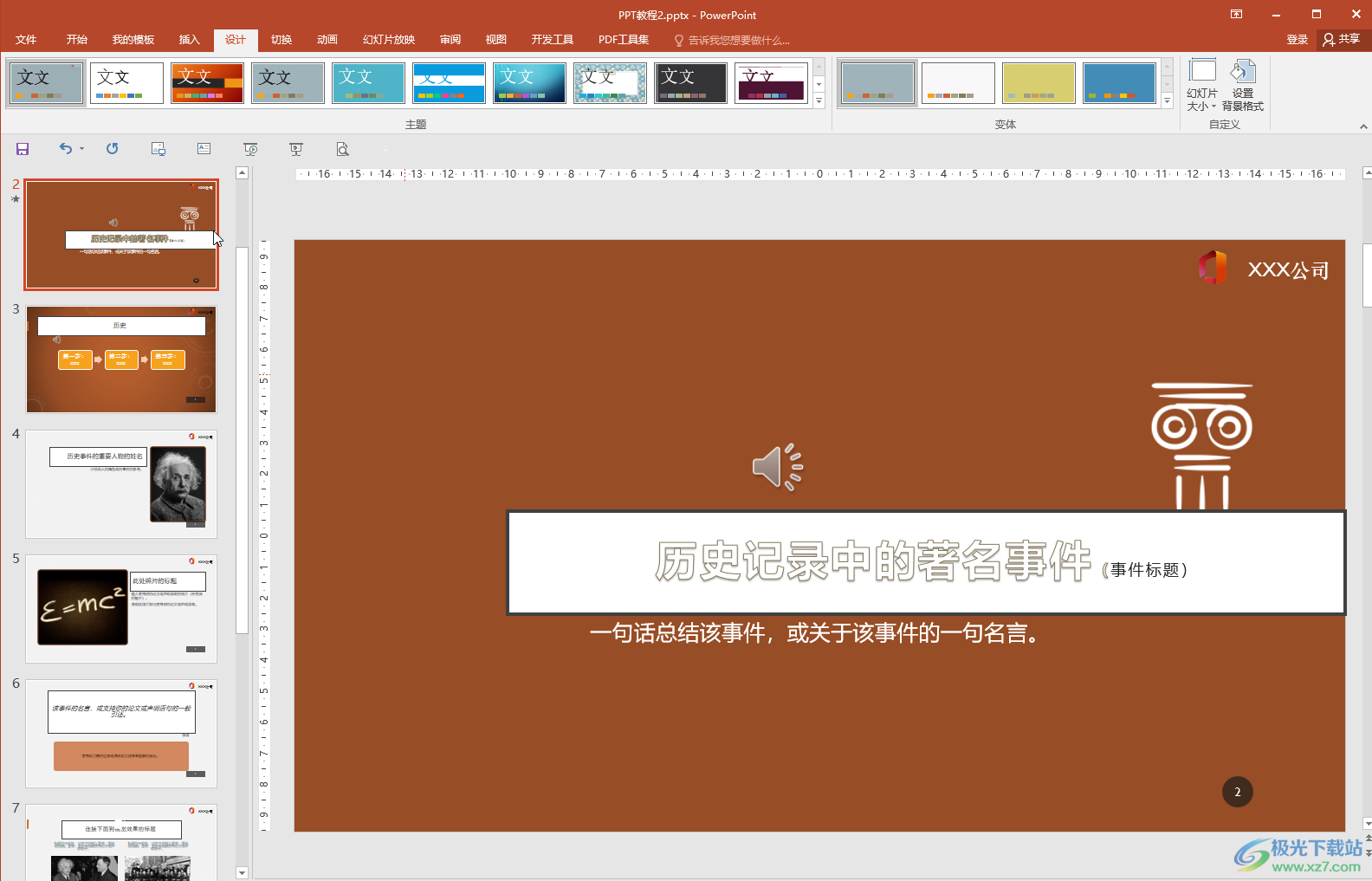
第五步:如果我們只需要將主題應用到某一張幻燈片,可以右鍵點擊某個主題后,選擇“應用于選定幻燈片”;
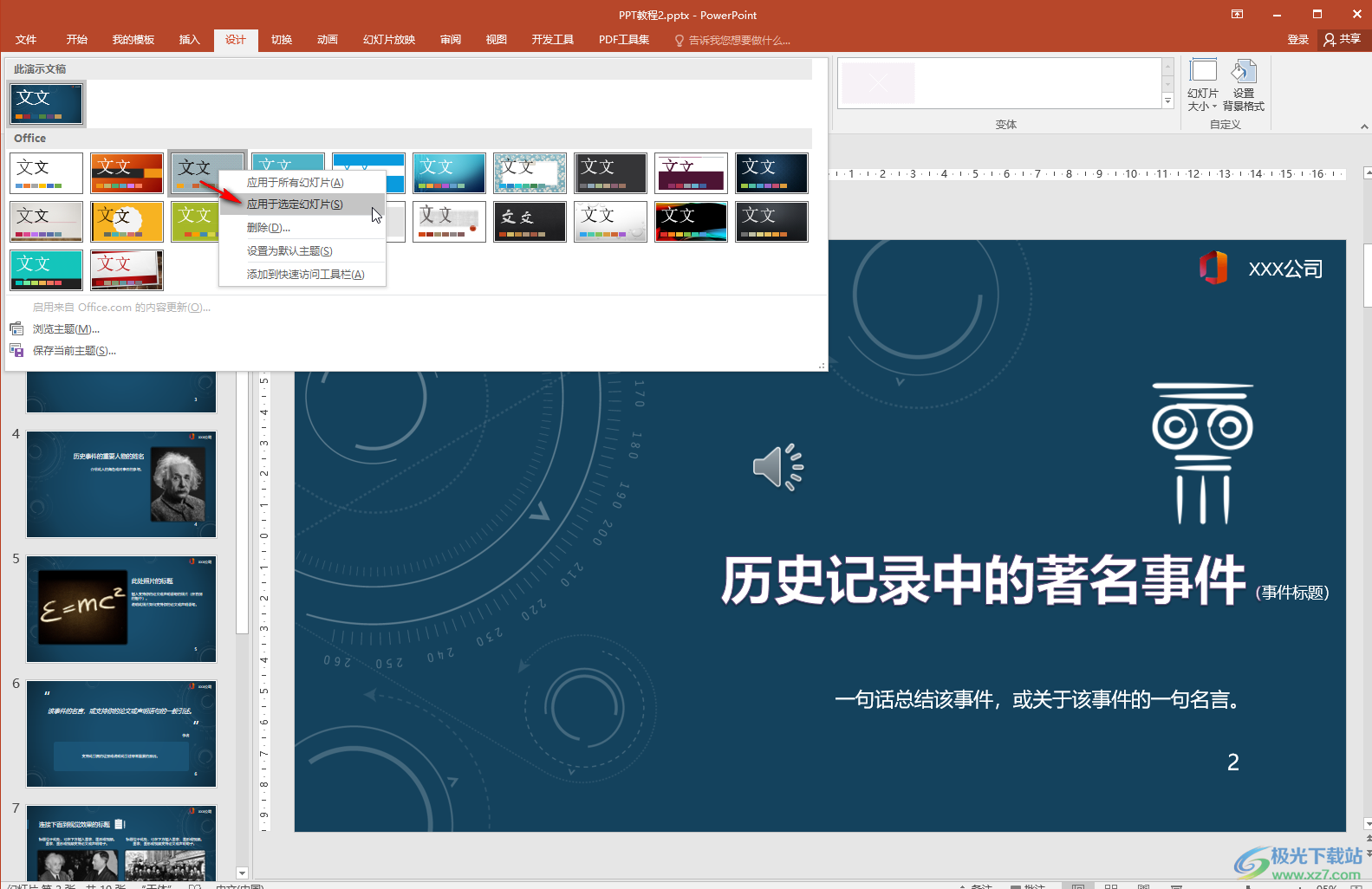
第六步:設置了想要的主題后,我們還可以在右側的“變體”欄中點擊調整顏色,字體,效果,背景樣式的效果。
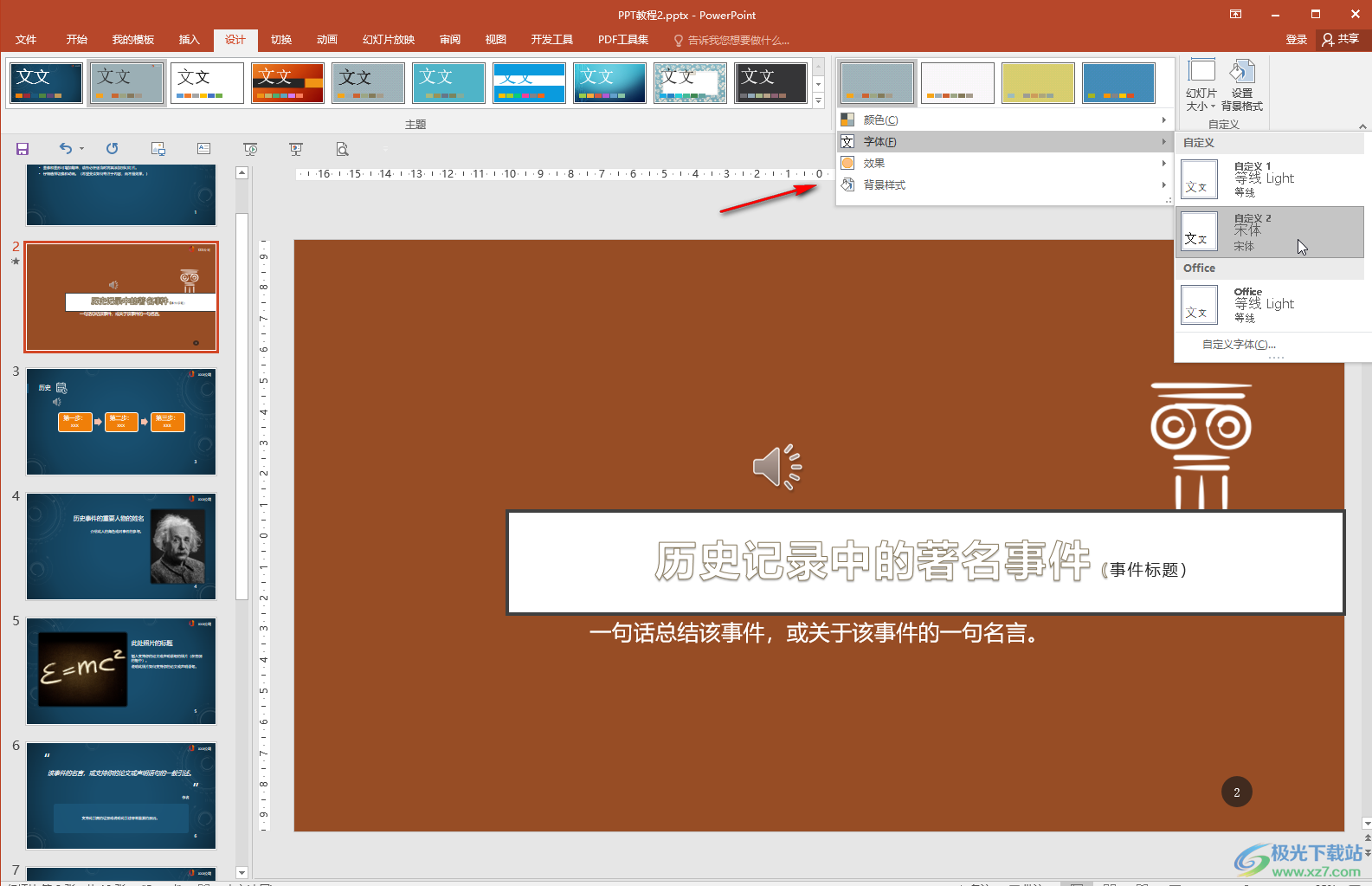
以上就是PowerPoint演示文稿中設置主題的方法教程的全部內容了。通過上面的教程我們可以看到,在主題欄,我們有很多主題效果可以進行選擇和使用,小伙伴們可以依次懸停鼠標后查看具體的效果,進行對比后選擇恰當的主題。

大小:60.68 MB版本:1.1.2.0環境:WinAll, WinXP, Win7
- 進入下載
相關推薦
相關下載
熱門閱覽
- 1百度網盤分享密碼暴力破解方法,怎么破解百度網盤加密鏈接
- 2keyshot6破解安裝步驟-keyshot6破解安裝教程
- 3apktool手機版使用教程-apktool使用方法
- 4mac版steam怎么設置中文 steam mac版設置中文教程
- 5抖音推薦怎么設置頁面?抖音推薦界面重新設置教程
- 6電腦怎么開啟VT 如何開啟VT的詳細教程!
- 7掌上英雄聯盟怎么注銷賬號?掌上英雄聯盟怎么退出登錄
- 8rar文件怎么打開?如何打開rar格式文件
- 9掌上wegame怎么查別人戰績?掌上wegame怎么看別人英雄聯盟戰績
- 10qq郵箱格式怎么寫?qq郵箱格式是什么樣的以及注冊英文郵箱的方法
- 11怎么安裝會聲會影x7?會聲會影x7安裝教程
- 12Word文檔中輕松實現兩行對齊?word文檔兩行文字怎么對齊?
網友評論